

TunePat YouTube Music Converter
YouTube Music est un service de streaming musical qui vous permet de personnaliser les playlists à votre guise. Il a des versions gratuites et payantes. Si cela ne vous dérange pas d'écouter une publicité toutes les quelques chansons, vous pouvez choisir d'utiliser la version gratuite via l'application mobile ou le lecteur Web. Bien sûr, l'abonnement premium peut débloquer plus de fonctionnalités, dont les plus importantes sont la possibilité de supprimer les publicités et de télécharger des chansons pour une lecture hors connexion.
Cependant, que vous soyez un utilisateur gratuit ou payant, vous aurez toujours l'application YouTube Music qui ne lira pas, ne téléchargera pas et d'autres problèmes ennuyeux. De nombreux utilisateurs l'ont rencontré et s'en sont plaints. Ne vous inquiétez pas ! Si vous constatez que YouTube Music ne fonctionne pas, lisez cet article. Dans cet article, nous allons trier les problèmes courants de YouTube Music et les solutions courantes correspondantes.
Articles connexes : Pourquoi Spotify sur Tesla ne fonctionne pas ? [2025]

Partie 1. Les problèmes courants et leurs solutions pour YouTube Music.
Partie 2. Recommandation pour l'outil de téléchargement de YouTube Music.
Nous avons compilé une liste des situations suivantes où YouTube Music n'est pas disponible, qui ont reçu plus de commentaires des utilisateurs, ainsi que les solutions et étapes correspondantes.
La panne du programme est un problème courant. Non seulement les applications de musique en streaming, mais aussi divers programmes, de nombreux utilisateurs ont rencontré ce problème. Il est très ennuyeux que les programmes se bloquent et soient forcés de quitter.
Si vous rencontrez ce genre de problème, assurez-vous d'avoir mis à jour l'application YouTube Music vers la dernière version, ou essayez de la désinstaller et de la réinstaller. Vous n'avez pas à vous soucier de la disparition de vos pistes téléchargées, elles seront téléchargées automatiquement lorsque vous réinstallerez l'application et que vous vous connecterez.
Vous avez peut-être rencontré des problèmes avec des chansons non lues ou en retard pendant la lecture. À ce stade, vous devrez vous assurer que votre connexion Internet est disponible et solide.
Si le problème de réseau a été résolu et qu'il ne fonctionne toujours pas, vous pouvez essayer les étapes suivantes.
1. Redémarrez votre appareil.
2. Vérifiez les mises à jour du système dans les paramètres de votre appareil.
3. Effacez le cache de l'application YouTube Music.
4. Supprimez et retéléchargez l'application YouTube Music.
5. Si les quatre étapes ci-dessus ne résolvent pas le problème, veuillez contacter le service client officiel de YouTube Music.
Vous essayez de télécharger YouTube Music et vous constatez que la barre de progression est bloquée. Ce problème peut survenir pour diverses raisons, par exemple, vous avez une mauvaise Internet, une connexion intermittente, une panne ou une erreur inconnue dans le programme YouTube Music, ne donnant pas les droits de stockage de l'application YouTube Music, un espace mémoire insuffisant sur votre appareil, etc.
Sur la base de ces situations, nous avons rassemblé quelques solutions possibles. Vous pouvez les essayer un par un selon la situation.
1. Vérifiez la mémoire de votre téléphone : Accédez aux paramètres de votre téléphone pour vérifier la quantité de mémoire restante sur votre téléphone. Assurez-vous d'en avoir suffisamment pour télécharger les chansons que vous souhaitez télécharger.
2. Découvrez les autorisations de stockage d'une application : Accédez à la section Applications et à l'onglet Gérer les applications dans l'application Paramètres. Accédez à YouTube Music. Les autorisations de l'application peuvent être sélectionnées. L'option de stockage doit être choisie, alors vérifiez cela.
3. Vérifiez vos paramètres de téléchargement dans YouTube Music : Si vous avez activé les téléchargements Wi-Fi uniquement, vous ne pouvez télécharger des playlists à partir de cette application que lorsque votre téléphone est connecté au Wi-Fi. Si vous souhaitez télécharger des chansons en utilisant la bande passante de votre téléphone, accédez à l'application YouTube Music. Cliquez sur votre avatar, puis sous Paramètres, sélectionnez Bibliothèque et téléchargements, et sur cette page, sélectionnez Désactiver cette fonctionnalité.
4. Vérifiez votre connection internet: Vous pouvez tester si votre réseau fonctionne en essayant de télécharger un fichier depuis une autre application. Si vous rencontrez le même problème de ne pas pouvoir télécharger, la mauvaise situation de votre réseau est la cause. Passez rapidement à un autre réseau et réessayez.
5. Effacez le cache de l'application YouTube Music : Vous avez besoin d'ouvrir l'application Paramètres, puis trouver l'application YouTube Music, cliquer ensuite sur l'option Effacer les données, et cliquez sur l'option Effacer le cache. Après cela, essayez de télécharger à partir de l'application YouTube Music.
6. Désinstallez et réinstallez l'application : Si aucune des méthodes ci-dessus ne fonctionne, veuillez réinstaller l'application. Habituellement, la réinstallation de l'application YouTube Music éliminera tous les bogues et erreurs potentiels.
Si votre appareil YouTube Music ne fonctionne pas sur votre appareil Chromecast, vous pouvez essayer de redémarrer votre routeur, l'application YouTube Music (assurez-vous d'utiliser la dernière version) et votre appareil Chromecast (assurez-vous d'utiliser la dernière micrologiciel). Assurez-vous ensuite que votre appareil mobile est connecté au même réseau Wi-Fi que votre appareil Google Cast.
Si cela ne fonctionne toujours pas, nous vous recommandons de désinstaller et de réinstaller l'application YouTube Music ou d'essayer de caster à l'aide d'un autre appareil mobile ou d'une autre tablette.
Lorsque vous constatez que votre Google Home ne lit pas de musique via YouTube Music, assurez-vous que vous avez défini YouTube Music comme lecteur de musique par défaut et que vous êtes connecté au bon compte Google.
Il est également possible que votre mot de passe ne soit pas pris en charge pour provoquer cela. Par conséquent, essayez d'être plus précis si vous utilisez une commande vocale prise en charge. Si cela ne fonctionne pas, vous devez vous assurer que votre Google Home est connecté au même réseau Wi-Fi que votre appareil de diffusion et que vous avez lié votre appareil de diffusion à Google Home.
La dernière solution, et la plus courante, consiste à redémarrer l'application YouTube Music et l'appareil Google Home.
Assurez-vous que le système d'exploitation de votre appareil est à jour. Pour cela, accédez aux paramètres de votre appareil. Vérifiez que l'application de votre casque ou de vos enceintes est à jour. Videz le cache de votre application YouTube Music.
Assurez-vous que votre téléphone est bien connecté à votre voiture grâce à une connexion filaire ou en Bluetooth, Commencez par ouvrir l'application Youtube Music sur votre téléphone portable, Après quelques secondes, l'application Youtube Music va apparaître sur l'écran de votre voiture. Veuillez suivre les étapes ci-dessous
1. Vérifiez que vous êtes connecté à votre compte dans l'application YouTube Music.
2. Accédez à l'onglet Musique dans Android Auto.
3. Vous devriez voir l'application YouTube Music s'afficher.
Les solutions ci-dessus a-t-elle permis de résoudre le problème que vous rencontriez avec YouTube Music ? Qu'il soit corrigé ou non, le fait est que même si votre YouTube Music télécharge actuellement correctement les chansons, lorsque votre abonnement payant expire et que vous ne renouvelez pas, vous perdrez l'accès aux chansons précédemment téléchargées. Donc, ce que nous allons introduire est une solution générale.
TunePat YouTube Music Converter télécharge vos pistes, albums ou playlists de YouTube Music sur votre ordinateur local, quelle que soit la plate-forme. Vous pouvez ensuite utiliser le lecteur fourni avec votre ordinateur ou votre téléphone pour écouter YouTube Music.
C'est un outil moderne et convivial qui n'est pas difficile à utiliser. L'interface est simple. Vous n'avez pas besoin de télécharger d'autres applications ou plug-ins, y compris l'application YouTube Music, avec cet outil, vous pouvez obtenir des chansons YouTube au format audio uniquement avec des balises ID3 en haute qualité.
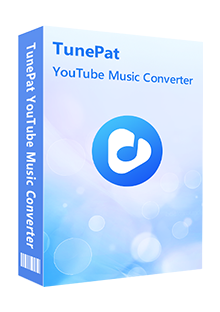
Grâce au contenu ci-dessus, vous avez une compréhension des problèmes courants de YouTube Music et de certaines solutions de dépannage. Mais comme nous l'avons dit, il peut encore y avoir des situations non résolues. Si vous trouvez trop gênant d'essayer les solutions une par une, vous pouvez essayer de contacter le service client officiel de YouTube Music ou choisir la méthode infaillible que nous recommandons. Téléchargez TunePat YouTube Music Converter et vous pourrez facilement télécharger de la musique YouTube. Cliquez sur le bouton ci-dessous pour télécharger un essai gratuit !
Remarque: La version d'essai gratuite de TunePat YouTube Music Converter vous permet de convertir la première minute de chaque chanson et de convertir 3 fichiers musicaux à la fois. Vous pouvez déverrouiller la limitation de temps en achetant la version complète.